怎么把手机上的数据备份到电脑上,如今手机已经成为人们生活中不可或缺的一部分。我们使用手机进行日常的通讯、娱乐、工作等等,随着数据量越来越大,备份手机数据变得愈发重要。尤其是在丢失或损坏手机的情况下,备份数据能够保护我们的重要信息和回忆。今天我们将介绍如何将安卓手机上的数据备份到电脑上,以便更加安全地存储和管理这些宝贵的信息。
如何备份安卓手机数据到电脑
具体方法:
1.手机数据线连接电脑,鼠标双击电脑频幕上的“计算机”
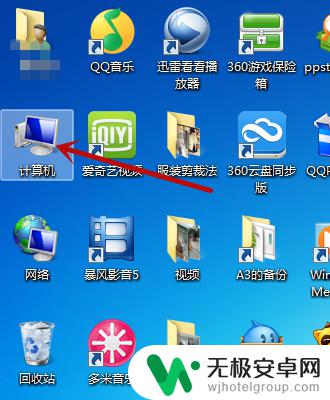
2.在列表中选择“我的手机”
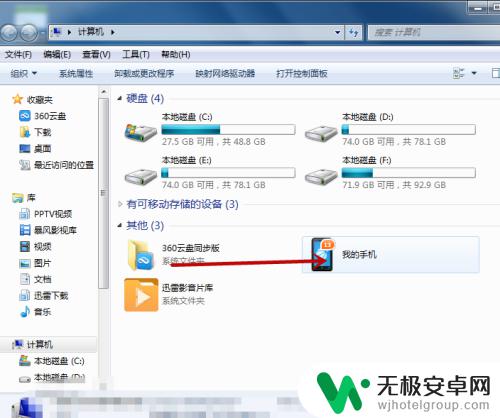
3.进入手机与电脑的连接状态,需要10秒钟左右
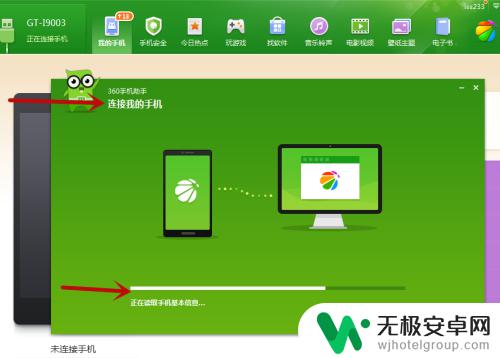
4.连接成功后的状态如图所示
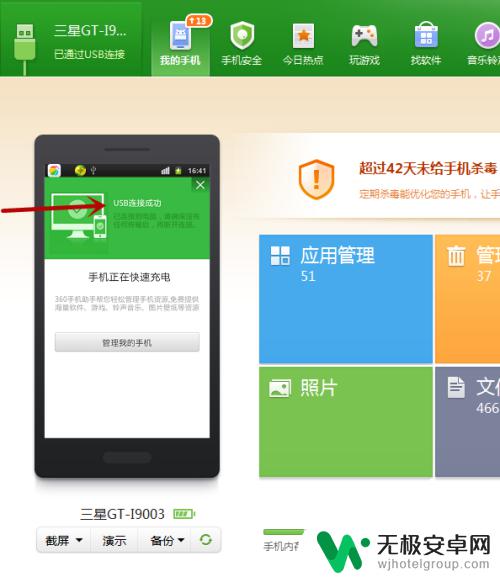
5.现在就可以开始备份了,点击“备份”,在下拉菜单中选择“手机备份”
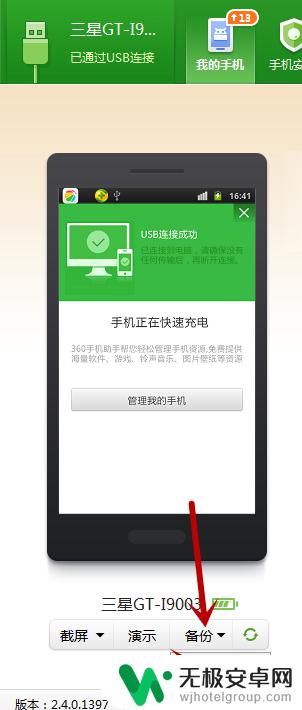
6.选择备份类容,再点击备份
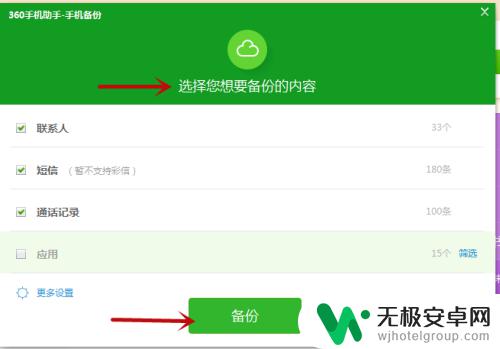
7.在弹出的小窗口中勾选“同时备份应用数据”,为了便于自己找到备份数据。可以更改存储位置,点击“更改”
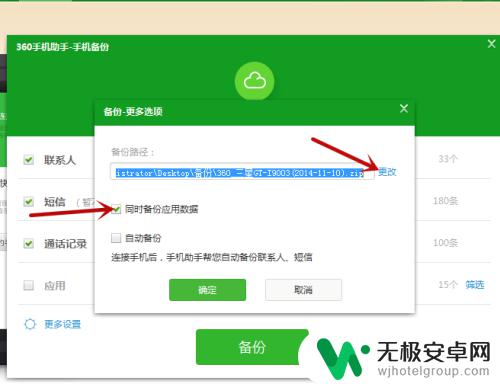
8.建议新建一个文件夹,将备份数据放到新建的文件夹中
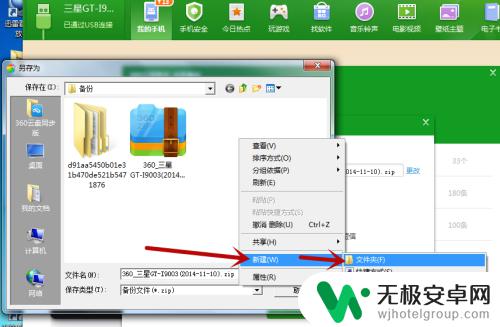
备份手机数据是非常重要的,可以防止丢失数据和不必要的麻烦。无论是备份到云端还是电脑上,都可以根据自己的需求和习惯选择合适的方式。如果您不知道从哪里开始备份,不要犹豫,现在就开始行动吧!











